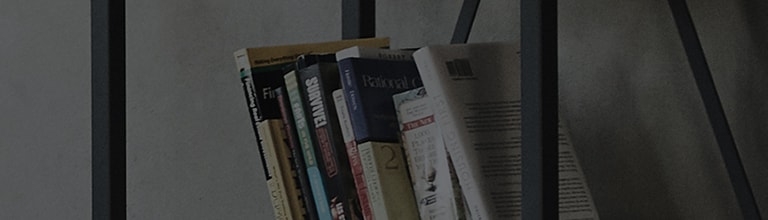Si la pantalla aparece oscura cuando se aplica inicialmente la alimentación, es un fenómeno normal que ocurre a medida que el producto se calienta y se estabiliza gradualmente.
Esto no debe considerarse como un defecto del producto.
Es posible que la pantalla se oscurezca automáticamente cuando se habilita el modo de ahorro de energía, el modo de ahorro de energía automático o la función EyeQ Green.
La pantalla está oscura.
Causas y síntomas
- La pantalla y el sonido no se producen. La pantalla está oscura.
Pruebe esto
¿Está activado el modo de ahorro de energía?
➔ Desactiva el modo.
El brillo de la pantalla puede cambiar según el modo de ahorro de energía activo.
Instrucción 1: Vaya a [Menú (Ajustes detallados)] → [Imagen] → [Modo de ahorro de energía] y seleccione [Desactivado].
Instrucción 2: Presione el botón [Modo de ahorro de energía] repetidamente en el control remoto del televisor hasta que aparezca el modo deseado.
La pantalla cambia cada vez que presiona el botón.
➔ Ajuste [Modo de imagen] en [Vívido].
El brillo de la pantalla varía según el modo seleccionado.
Instrucción 1: Vaya a [Menú (Ajustes detallados)] → [Imagen] → [Modo de imagen] y seleccione [Vívido].
¿Está activado el modo de ahorro de energía automático?
➔ Desactiva el modo.
Cómo desactivar el modo de ahorro de energía automático: Vaya a [Menú (Configuración detallada)] → [Imagen] → [Modo de ahorro de energía] y seleccione [Desactivado].
¿Está habilitada la función EyeQ Green?
➔ Desactive la función.
Cómo desactivar EyeQ Green: Vaya a [Menú (Ajustes detallados)] → [Imagen] → [Modo de imagen] y anule la selección de [EyeQ Green].
La función también ajusta el brillo de la pantalla, la nitidez, la densidad de color, etc., produciendo la calidad de imagen óptima.
➔ Ajuste [Modo de imagen] en [Cómodo].
El brillo de la pantalla varía según el modo seleccionado.
Instrucción: Vaya a [Menú (Ajustes detallados)] → [Imagen] → [Modo de imagen] y seleccione [Imagen cómoda].
Para resolver el problema, simplemente apague el modo de ahorro de energía y restablezca el modo de imagen.
※ Es necesario configurar el modo de imagen deseado cada vez que hay un cambio en el modo de entrada, como los ajustes del modo de imagen (brillo / calidad)
puede diferir en función de la entrada de vídeo (por ejemplo, emisiones digitales/analógicas, entradas externas y entrada de componentes).
Esta guía fue creada para todos los modelos, por lo que las imágenes o el contenido pueden ser diferentes de su producto.